Retirer Olpair.com (Guide de suppression) - Mise à jour Mar 2019
Guide de suppression de Olpair.com
Quel est Olpair.com?
Olpair.com – un service de pairing qui peut entraîner des pop-ups gênants après l'avoir choisi pour du vidéo streaming
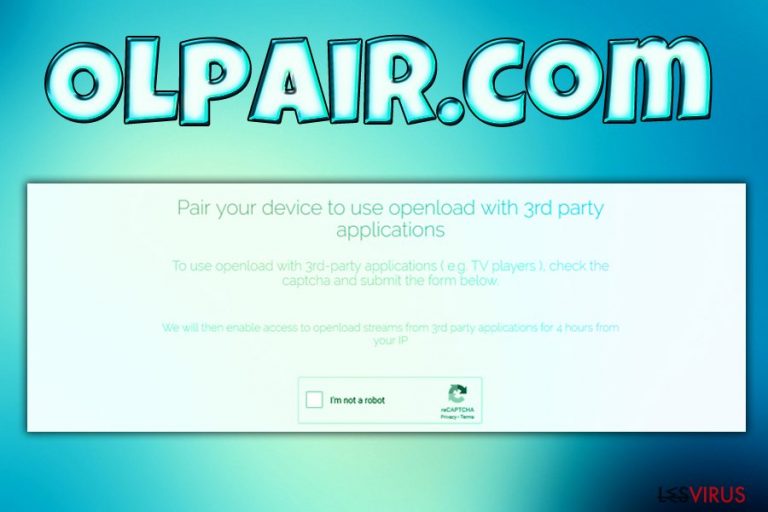
Olpair.com est un service qui permet aux utilisateurs de Kodi à coupler leur appareil avec le site Web Openload.co pour regarder des vidéos, écouter de la musique et de consulter d’autres contenus sur Android, Windows et d’autres systèmes d’exploitation par streaming. Kodi est un logiciel open-source de lecture multimédia, publié en 2002 et qui gagne en popularité depuis. Pour consulter en streaming du contenu via l'application, les utilisateurs doivent utiliser une source tierce qui est le site Web https://olpair.com étant très populaire parmi les utilisateurs. Ils doivent consulter le site Web, valider leur adresse IP et ensuite profiter de jusqu'à 4 heures de streaming en continu. Ceci est fait pour une seule et unique raison – les développeurs souhaitent monétiser les annonces dont truffe la page de pairing. L'effet indésirable causé par le virus Olpair.com aux utilisateurs est le nombre d'annonces et réorientations vers des sites Web inconnus, tels que Directlinkkpush.com ou Cgg.peakexc.com. Cependant, les recherches en matière de sécurité ont surtout révélé que le site Web est utilisé pour du crypto-jacking tandis que les utilisateurs regardent des vidéos, ce qui rend le service encore plus préjudiciable.
| Bilan | |
| Nom | Olpair.com |
| Type | Adware |
| Associé à | Openload.co |
| Préjudices Principaux | Réorientations douteuses pouvant conduire à des sites Web chargés de programmes malveillants |
| Symptômes | Publicités excessives et dangereuses |
| Suppression | Pour éliminer les pop-ups liés à Olpair.com, utilisez un anti-malware ou consultez nos directives ci-dessous. |
| Optimisation | Nous vous recommandons également de scanner votre machine avec FortectIntego après l'avoir nettoyée pour réparer les dégâts causés en cas d'infection |
En soi, le service n'est pas dangereux, bien que certains utilisateurs puissent le qualifier de « virus Olpair.com » en raison de pratiques de publicité excessives et peu fiables. Les publicités gênantes et les réorientations sur Google Chrome, Internet Explorer, Mozilla Firefox ou Safari peuvent être arrêtées en quittant simplement le site. Cependant, de nombreux utilisateurs préfèrent toujours utiliser le service pour bénéficier de streaming multimédia continu et gratuit.
Ceux d'entre vous qui sont tentés par le service doivent garder à l'esprit que les publicités pop-up de Olpair.com bombarderont vos navigateurs tant que vous utilisez la plateforme. De plus, ceux qui cliquent sur le contenu (volontairement ou par inadvertance) peuvent finir par installer un logiciel dangereux sur leur appareil. Dans ce cas, la suppression de Olpair.com doit être effectuée à l'aide d'un anti-malware élaboré.
Cependant, certains logiciels malveillants ne présentent aucun signe ni symptôme, car ils s'infiltrent dans les machines en exploitant les vulnérabilités logicielles ou à l'aide de campagnes de phishing perpétrées par des criminels. Il est donc préférable d’utiliser un logiciel de sécurité avec une fonction de protection en temps réel qui est constamment active. En outre, cela pourrait également empêcher les notifications dangereuses d'Olpair.com pouvant conduire à des sites de téléchargement peu fiables.
Comme le service douteux utilise votre adresse IP pour coupler l'appareil, d'autres plates-formes, telles que les tablettes et les téléphones, peuvent également être affectées par le courrier indésirable d'Olpair.com. Des publicités, des bannières, des offres, des promotions, des hyperliens, des vidéos à lecture automatique encombreront votre navigateur. Même des clics accidentels peuvent résulter en une infiltration de publicités, de hijacking du navigateur ou autre type de PPI. Par conséquent, vous devez supprimer l'activité Olpair.com de Chrome et des autres navigateurs Web.
Si vous utilisez le service depuis un certain temps et que votre navigateur vous a réorienté vers plusieurs sites Web suspects, nous vous conseillons fortement d'analyser votre ordinateur avec FortectIntego. Le logiciel de réparation pour PC peut ramener à la normale tous les paramètres corrompus par les applications indésirables.
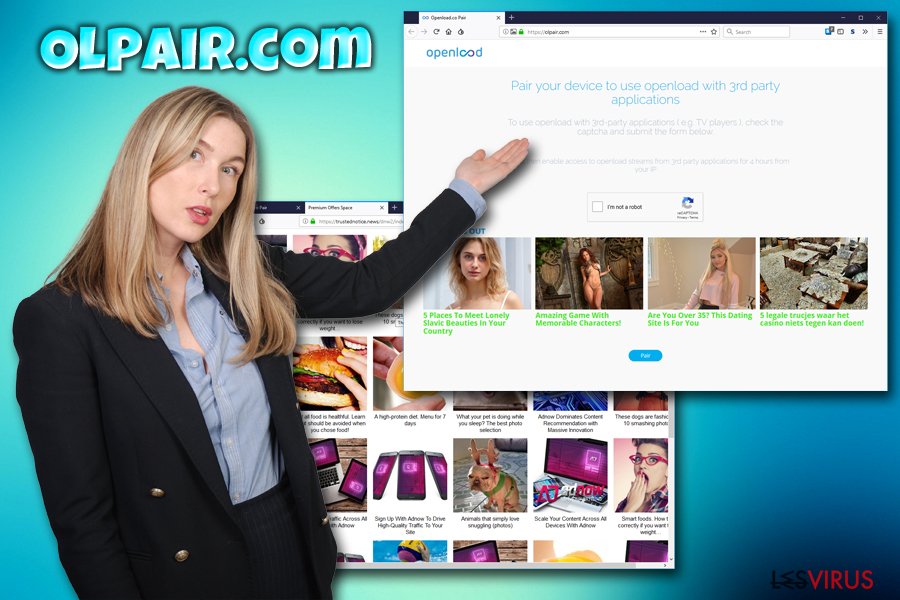
Comment les adware voyagent dans le cyberespace
L'adware est un type d'infection gênant qui peut s'infiltrer dans les ordinateurs des individus même avertis en informatique. Cependant, il existe un moyen de réduire le risque d’infection en suivant simplement ces conseils d’experts :
- Utiliser un anti-malware;
- Mettez à jour tous les logiciels sur votre PC dès que les correctifs sont publiés.
- Ne cliquez pas sur des annonces suspectes;
- Ne cliquez pas sur le contenu de sites douteux.
- Évitez de visiter des sites Web de partage de fichiers;
- Ne téléchargez pas de logiciel craqué;
- Utilisez des sources fiables pour vos téléchargements de logiciels;
- Optez toujours pour la méthode d'installation avancée ou personnalisée lors de l'installation de logiciels gratuits et de logiciels partagés.
Sachez que les sites de streaming gratuits essaient toujours de générer du profit (souvent de façon suspecte). Cependant, alors qu'une partie en tire des bénéfices, l'autre peut subir des pertes importantes, notamment un dysfonctionnement du système d'exploitation dû à des cyber-infections ou à la perte de données à caractère personnel.
Supprimer le virus adware Olpair.com de votre PC
Le degré de difficulté de suppression de Olpair.com de votre navigateur dépend de nombreux facteurs. Si votre machine n'a pas été injectée avec des applications douteuses, il est sage de quitter le site Web et de ne jamais le consulter à nouveau. Toutefois, si vous êtes l'un de ces utilisateurs qui cliquent sur n'importe quoi et n'importe où, il est temps d'effectuer une analyse complète du système pour vous assurer qu'aucun logiciel de publicité ne se cache sur le système. La deuxième astuce consiste à réinitialiser Chrome, Firefox et vos autres navigateurs Web.
Si vous ne savez pas si votre ordinateur est infecté par un programme potentiellement indésirable, vous pouvez également consulter le Panneau de Configuration (Windows), le Finder (macOS) ou Apps & Notifications (Android) pour connaître les applications suspectes installées sans votre permission. Assurez-vous de vous en débarrasser sans hésiter. Ci-dessous, vous verrez des instructions détaillées sur la façon de supprimer le virus Olpair.com de votre appareil Windows et Mac. Si vous avez eu affaire à des pop-ups indésirables sur Android, suivez ce guide :
- Allez dans l'application Paramètres sur votre appareil;
- Allez dans Apps & notifications;
- Appuyez sur toutes les applications que vous n'avez pas téléchargé ou qui semblent suspectes, puis cliquez sur Désinstaller;
- Si vous ne pouvez pas voir d'applications, cliquez d'abord sur Voir toutes les applications ou Détails de l'application.
Vous pouvez supprimer les dégâts causés par le virus à l'aide de FortectIntego. SpyHunter 5Combo Cleaner et Malwarebytes sont recommandés pour détecter les programmes potentiellement indésirables ainsi que les virus avec tous leurs fichiers et les entrées de registre qui y sont liées.
Guide de suppression manuel de Olpair.com
Désinstallation à partir de Windows
Pour éliminer les annonces pop-ups de Olpair.com de Windows, suivez ces étapes :
Afin de supprimer Olpair.com des machines Windows 10/8, veuillez suivre les étapes suivantes :
- Saisissez Panneau de configuration dans la barre de recherche Windows et appuyez sur Entrée ou cliquez sur le résultat de la recherche.
- Sous Programmes, sélectionnez Désinstaller un programme.

- Sélectionnez dans la liste les entrées relatives à [titre] (ou tout autre programme suspect récemment installé).
- Faites un clic droit sur l'application et sélectionnez Désinstaller.
- Si le Contrôle de compte d'utilisateur s'affiche, cliquez sur Oui.
- Patientez jusqu'à ce que le processus de désinstallation soit terminé et cliquez sur OK.

Si vous êtes un utilisateur de Windows 7/XP, suivez les instructions suivantes :
- Cliquez sur Démarrer Windows > Panneau de configuration situé dans le volet de droite (si vous êtes un utilisateur de Windows XP, cliquez sur Ajout/Suppression de programmes).
- Dans le Panneau de configuration, sélectionnez Programmes > Désinstaller un programme.

- Choisissez l'application indésirable en cliquant dessus une fois.
- En haut, cliquez sur Désinstaller/Modifier.
- Dans l'invite de confirmation, choisissez Oui.
- Cliquez sur OK une fois que la suppression est terminée.
Désinstallation depuis Mac
Supprimer des éléments du dossier Applications :
- Dans la barre de Menu, sélectionnez Aller > Applications.
- Dans le dossier Applications, repérez toutes les entrées associées.
- Cliquez sur l'application et déplacez-la vers la Corbeille (ou cliquez avec le bouton droit de la souris et sélectionnez Déplacer vers la Corbeille).

Pour supprimer complètement une application indésirable, vous devez accéder aux dossiers Application Support, LaunchAgents et LaunchDaemons et supprimer les fichiers correspondants :
- Sélectionnez Aller > Aller au dossier.
- Saisissez /Bibliothèque/Application Support et cliquez sur Aller ou appuyez sur Entrée.
- Dans le dossier Application Support, repérez les entrées suspectes, puis supprimez-les.
- Accédez maintenant aux dossiers /Bibliothèque/LaunchAgents et /Bibliothèque/LaunchDaemons de la même manière et supprimez tous les fichiers .plist associés.

Réinitialiser MS Edge/Chromium Edge
Supprimer les extensions indésirables de MS Edge :
- Sélectionnez Menu (les trois points horizontaux du haut à droite de la fenêtre du navigateur) et choisissez Extensions.
- Sélectionnez dans la liste l'extension et cliquez sur l'icône de l'Engrenage.
- Cliquez sur Désinstaller en bas.

Effacer les cookies et autres données du navigateur :
- Cliquez sur Menu (les trois points horizontaux du haut à droite de la fenêtre du navigateur) et sélectionnez Confidentialité, recherche de services.
- Sous Effacer les données de navigation, choisissez Choisir les éléments à effacer.
- Sélectionnez tout (à l'exception des mots de passe, quoique vous puissiez également inclure les licences des médias si nécessaire) et cliquez sur Effacer.

Restaurer les nouveaux paramètres de l'onglet et de la page d'accueil :
- Cliquez sur l'icône Menu et choisissez Paramètres.
- Trouvez ensuite la section Au démarrage.
- Cliquez sur Désactiver si vous avez trouvé un domaine suspect.
Réinitialiser MS Edge si les étapes ci-dessus n'ont pas fonctionné :
- Appuyez sur Ctrl + Maj + Échap pour ouvrir le Gestionnaire des tâches.
- Cliquez sur la flèche Plus de détails située en bas de la fenêtre.
- Sélectionnez l'onglet Détails.
- Faites maintenant défiler vers le bas et localisez chaque entrée avec le nom Microsoft Edge. Faites un clic droit sur chacune d'entre elles et sélectionnez Fin de tâche pour arrêter le fonctionnement de MS Edge.

Si cette solution ne vous a pas aidé, vous devez utiliser une méthode avancée de réinitialisation Edge. Gardez à l'esprit que vous devez sauvegarder vos données avant de procéder à la réinitialisation.
- Tâchez de trouver le dossier suivant sur votre ordinateur: C:\\Users\\%username%\\AppData\\Local\\Packages\\Microsoft.MicrosoftEdge_8wekyb3d8bbwe.
- Appuyez sur Ctrl + A sur votre clavier pour sélectionner tous les dossiers.
- Faites un clic droit sur ces derniers et choisissez Supprimer

- Faites maintenant un clic droit sur le bouton Démarrer et choisissez Windows PowerShell (Admin).
- Lorsque la nouvelle fenêtre s'ouvre, copiez et collez la commande suivante, puis appuyez sur la touche Entrée :
Get-AppXPackage -AllUsers -Name Microsoft.MicrosoftEdge | Foreach {Add-AppxPackage -DisableDevelopmentMode -Register “$($_.InstallLocation)\\AppXManifest.xml” -Verbose

Instructions pour le navigateur Edge basé sur Chromium
Supprimer les extensions de MS Edge (Chromium) :
- Ouvrez Edge et cliquez sur Paramètres > Extensions.
- Supprimez les extensions indésirables en cliquant sur Supprimer.

Effacer les données du cache et du site :
- Cliquez sur Menu et accédez aux Paramètres.
- Sélectionnez Confidentialité et recherche de services.
- Sous Effacer les données de navigation, choisissez Choisir les éléments à effacer.
- Sous Intervalle de temps, choisissez À tout moment.
- Sélectionnez Effacer maintenant.

Réinitialiser MS Edge basé sur Chromium :
- Cliquez sur Menu et sélectionnez Paramètres.
- Sur le côté gauche, choisissez Rétablir les paramètres.
- Sélectionnez Rétablir la valeur par défaut des paramètres.
- Confirmez avec Réinitialiser.

Réinitialiser Mozilla Firefox
Éliminer les extensions dangereuses :
- Ouvrez le navigateur Mozilla Firefox et cliquez sur Menu (trois lignes horizontales en haut à droite de la fenêtre).
- Sélectionnez Modules complémentaires.
- Dans cette section, sélectionnez les extensions qui sont liées à [titre] et cliquez sur Supprimer.

Réinitialiser la page d'accueil :
- Cliquez sur les trois lignes horizontales en haut à droite pour ouvrir le menu.
- Choisissez Options.
- Sous les options de la page d'accueil, indiquez votre site préféré qui s'ouvrira chaque fois que vous ouvrirez une nouvelle fenêtre de Mozilla Firefox.
Effacer les cookies et les données du site :
- Cliquez sur Menu et choisissez Options.
- Allez à la section Vie privée et sécurité.
- Faites défiler vers le bas jusqu'à localiser Cookies et données du site.
- Cliquez sur Effacer les données…
- Sélectionnez Cookies et données du site, ainsi que Contenu Web en cache et appuyez sur Effacer.

Réinitialiser Mozilla Firefox
Si [titre] n'a pas été supprimé après avoir suivi les instructions ci-dessus, réinitialisez Mozilla Firefox :
- Ouvrez le navigateur Mozilla Firefox et cliquez sur Menu.
- Cliquez sur Aide, puis sur Informations de dépannage.

- Dans la section Donner un coup de jeune à Firefox, cliquez sur Réparer Firefox…
- Une fois que la fenêtre contextuelle s'affiche, confirmez l'action en appuyant sur Réparer Firefox – cela devrait compléter la suppression de [titre].

Réinitialiser Google Chrome
Supprimer les extensions malveillantes de Google Chrome :
- Ouvrez Google Chrome, cliquez sur Menu (trois points verticaux dans le coin supérieur droit) et sélectionnez Plus d'outils > Extensions.
- Dans la nouvelle fenêtre qui s'ouvre, vous verrez toutes les extensions installées. Désinstallez tous les plugins suspects en cliquant sur Supprimer.

Effacer le cache et les données web de Chrome :
- Cliquer sur Menu et choisissez Paramètres.
- Sous Confidentialité et sécurité, sélectionnez Effacer les données de navigation.
- Sélectionnez Historique de navigation, Cookies et autres données du site, ainsi que Images et fichiers en cache.
- Cliquez sur Effacer les données.

Modifier votre page d'acceuil:
- Cliquez sur Menu et choisissez Paramètres.
- Recherchez les sites suspects dans la section Au démarrage.
- Cliquez sur Ouvrir une page spécifique ou un ensemble de pages et cliquez sur trois points pour accéder à l'option Supprimer.
Réinitialiser Google Chrome :
Si les méthodes précédentes n'ont pas été d'un grand secours, réinitialisez Google Chrome pour éliminer tous les composants:
- Cliquez sur Menu et sélectionnez Paramètres.
- Dans la section Paramètres, faites défiler vers le bas et cliquez sur Avancé.
- Faites défiler vers le bas et localisez la section Réinitialiser et nettoyer.
- Cliquez à présent sur Restaurer les paramètres par défaut.
- Validez en cliquant sur Réinitialiser les paramètres pour terminer la suppression de [titre].

Réinitialiser Safari
Supprimer les extensions indésirables de :
- Cliquez sur Safari > Preferences…
- Dans la nouvelle fenêtre, choisissez Extensions.
- Sélectionnez les extensions indésirable associées à [titre] and sélectionnez Désinstaller.

Effacer les cookies et les autres données du site web de Safari :
- Cliquez sur Safari > Effacer l'historique…
- Dans le menu déroulant sous Effacer, sélectionnez tout l'historique.
- Validez en cliquant sur Effacer l'historique.

Réinitialiser Safari si les étapes ci-dessus n'ont pas été utiles :
- Cliquez sur Safari > Préférences…
- Accédez à l'onglet Avancé.
- Cochez le menu Afficher le développement dans la barre de menu.
- Dans la barre de menu, cliquez sur Développer, puis sélectionnez Vider les caches.

Après la désinstallation de ce programme potentiellement indésirable (PUP) et fixation de chacune de vos navigateurs web, nous vous recommandons d'analyser votre système de PC avec un anti-spyware de bonne réputation. Cela vous aidera à vous débarrasser des traces de Registre Olpair.com et permettra également d'identifier les parasites connexes ou les infections malware possible sur votre ordinateur. Pour cela, vous pouvez utiliser nos cotés malware remover: FortectIntego, SpyHunter 5Combo Cleaner ou Malwarebytes.
Recommandé pour vous
Optez pour un bon navigateur web et améliorez votre sécurité grâce à un outil VPN
L'espionnage en ligne a connu ces dernières années une forte montée en puissance et les gens se montrent de plus en plus intéressés par les moyens de protéger leur vie privée en ligne. Le choix du navigateur le plus sûr et le plus confidentiel est l'un des moyens les plus simples afin de renforcer la sécurité.
Toutefois, il est possible de renforcer la protection et de créer une pratique de navigation totalement anonyme à l'aide du VPN Private Internet Access. Ce logiciel réachemine le trafic à travers différents serveurs, dissimulant ainsi votre adresse IP et votre géolocalisation. Grâce à la combinaison d'un navigateur web sécurisé et d'un VPN d'accès privé à Internet, vous pourrez naviguer sur Internet sans avoir le sentiment d'être espionné ou ciblé par des criminels.
Sauvegarder les fichiers pour une utilisation ultérieure, en cas d'attaque par un malware
Les problèmes de logiciels générés par des logiciels malveillants ou la perte directe de données due au cryptage peuvent entraîner des problèmes avec votre appareil voire des dommages permanents. Lorsque vous disposez de sauvegardes adéquates et à jour, vous pouvez facilement récupérer après un tel incident et reprendre le travail.
Il est crucial de créer des mises à jour de vos sauvegardes après toute modification sur l'appareil, afin de pouvoir revenir au point sur lequel vous travailliez lorsque des logiciels malveillants ont modifié quoi que ce soit ou que des problèmes avec l'appareil ont entraîné une corruption des données ou des performances.
Lorsque vous disposez de la version précédente de chaque document ou projet important, vous évitez ainsi toute frustration et toute panne. Cela s'avère pratique lorsque des logiciels malveillants surgissent de nulle part. Utilisez Data Recovery Pro pour la restauration du système.
